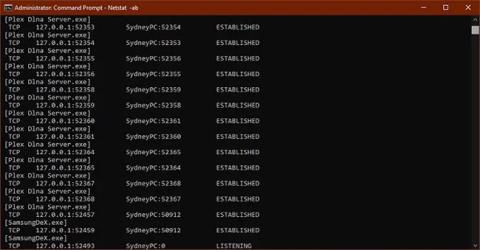Вероятно четете тази статия, защото приложение, което се опитвате да стартирате, казва, че портът е блокиран, или сте прочели документацията за това как оставянето на определени портове отворени в мрежата може да причини проблеми със сигурността.
В тази статия Quantrimang.com ще обясни какво е TCP/UDP порт и как да проверите компютъра си, за да намерите отворени или затворени портове.
Какво е TCP/UDP порт?
Два често срещани типа портове в съвременните мрежи се наричат TCP и UDP. Тези два типа портове използват различни мрежови протоколи.
И двата вида шлюзове са изградени върху основния протокол за интернет протокол (IP), който прави интернет и домашните мрежи да работят добре. Те обаче са подходящи за различни приложения.
Голямата разлика е, че когато изпращате информация чрез UDP, подателят не трябва да установява връзка с получателя, преди да започне разговора. Това е почти като изпращане на писмо. Не знаете дали другият човек е получил вашето съобщение и няма гаранция, че ще получите някакъв отговор.
От друга страна, TCP е по-скоро като телефонно обаждане. Получателят трябва да получи данните за връзката и има поток от информация напред-назад, докато някой умишлено затвори.
UDP съобщенията обикновено се излъчват по мрежата до всеки, който слуша на определения UDP порт. Това го прави перфектният избор за свързани с мрежата съобщения, стрийминг на глас по интернет протокол (VoIP) , видео игри и излъчване.
Тези приложения се възползват от ниското забавяне на UDP и непрекъснатия информационен поток. TCP е много по-популярен от UDP и напълно гарантира, че всички данни се получават без грешки.
Кои портове обикновено са отворени по подразбиране?
Има много пристанища. Номерата на портовете могат да варират от 0 до 65535 ! Но това не означава, че всяко приложение може да избере произволен порт, тъй като има установени стандарти и диапазони.
Портове 0 - 1023 са свързани с някои от най-основните и важни мрежови услуги. Това има много смисъл, тъй като портовете с по-нисък номер ще бъдат присвоени първи. Например SMTP протоколът за имейл се използва изключително от порт 25.
Портове 1024 - 49151 се наричат регистрирани портове и се присвояват на важни популярни услуги, като OpenVPN на порт 1194 или Microsoft SQL на портове 1433 и 1434.
Останалите номера на портове се наричат динамични портове или частни портове. Тези портове не са запазени и всеки може да ги използва в мрежата, за да поддържа конкретна услуга. Единственият проблем, който възниква, е когато две или повече услуги в една и съща мрежа използват един и същ порт.
Въпреки че е невъзможно да се изброят всички важни портове, следните са често срещани и е много полезно да се знае:
Тъй като има хиляди общи номера на портове, най-лесният подход е да запомните диапазоните. Това ще ви каже дали даден порт е запазен или не. Благодарение на Google можете също така да търсите кои услуги използват определен порт, без да губите много време.
Намерете отворени портове в Windows

Отворете порт в Windows
Сега имате всички основни познания за TCP и UDP портовете. Време е да преминете към намирането на това кои портове са отворени и се използват на компютъра.
Вижте статията: Проверете отворените портове и връзките, които се правят в системата, за подробни инструкции.
Сканиране за блокирани портове
Горният раздел се фокусира върху намирането кой порт се използва от кое приложение, но не ни казва кой порт е блокиран от защитната стена на Windows .
netsh firewall show state

Портът е блокиран от защитната стена на Windows
В момента използването на командата show state е най-бързият и лесен начин за получаване на информация за порта.
Това, че защитната стена на Windows не блокира порт, не означава, че рутерът или интернет доставчикът го правят. Така че си струва да проверите дали се случва външно блокиране.
- Отворете командния ред с администраторски права.
- При отворен команден ред въведете:
netstat -ano | findstr -i SYN_SENT

Проверете за външно блокиране
Ако не виждате нищо в списъка, няма блокирани портове. Ако някои портове са изброени, това означава, че са блокирани. Ако порт, който не е блокиран от Windows, се покаже тук, може да искате да проверите вашия рутер или да изпратите имейл до вашия интернет доставчик, ако не можете да превключите към друг порт.
Полезно приложение за откриване на състоянието на порта
Въпреки че командният ред е полезен инструмент, има по-сложни приложения на трети страни, които могат да ви помогнат да получите бърз поглед върху конфигурацията на вашия порт. Двете опции, предложени тук, са само общи примери.
SolarWinds Безплатен порт скенер

SolarWinds Безплатен порт скенер
SolarWinds изисква да изпратите вашето име и подробности за изтегляне, но можете да изберете дали да включите действителната си информация във формуляра или не. Може би сте опитали няколко безплатни инструмента, преди да намерите SolarWinds, но това е единственият, който работи добре в Windows 10 и има лесен за използване интерфейс.
Това е и единствената опция, която не задейства фалшиви предупреждения за вируси. Един от големите проблеми със софтуера за сканиране на портове е, че компаниите за сигурност са склонни да ги разглеждат като зловреден софтуер. Поради това повечето потребители ще пренебрегнат всички предупреждения за вируси, идващи с такива инструменти. SolarWinds наистина работи както се рекламира и е много лесен за използване.
Можеш ли да ме видиш

Можеш ли да ме видиш
CanYouSeeMe е уебсайт, а не приложение. Има добър първи порт, за да видите дали външните данни са достъпни през вашия локален порт. Той автоматично открива IP адреси и всичко, което трябва да направите, е да посочите кой порт да проверите.
След това инструментът ще ви каже дали портът е блокиран или не, а след това трябва да разберете дали блокирането се извършва на ниво компютър, рутер или доставчик на услуги.
За повечето потребители портовете не са нещо, за което трябва да се тревожите. Те се управляват от операционната система, приложенията и мрежовия хардуер.
Въпреки това, когато нещо се обърка, трябва да разполагате с инструменти под ръка, които да ви помогнат да намерите отворени портове, за да откриете подозрителна дейност или да разберете къде точно е заседнала ценната ви информация.